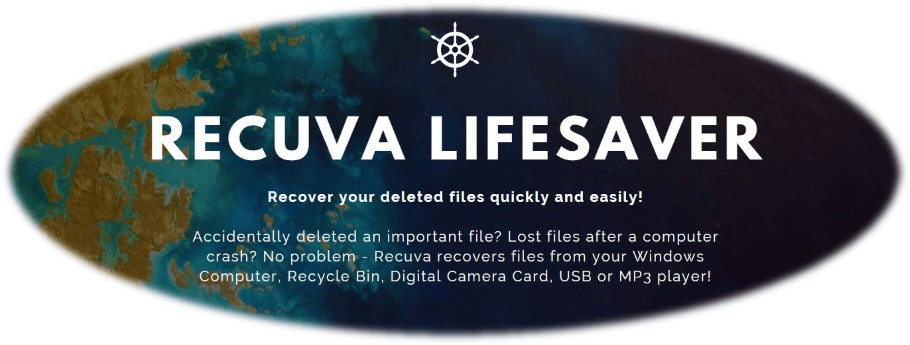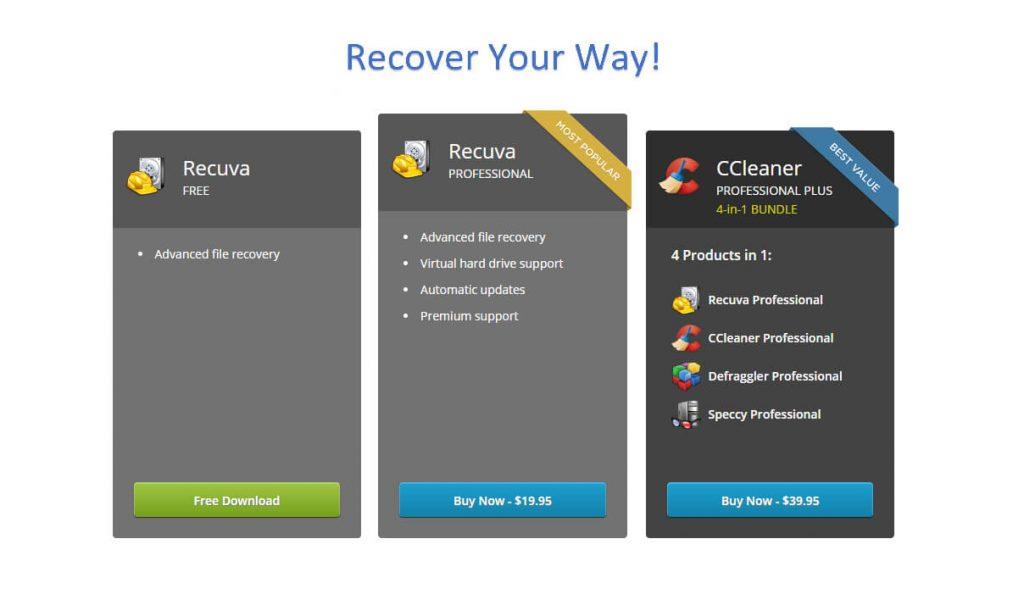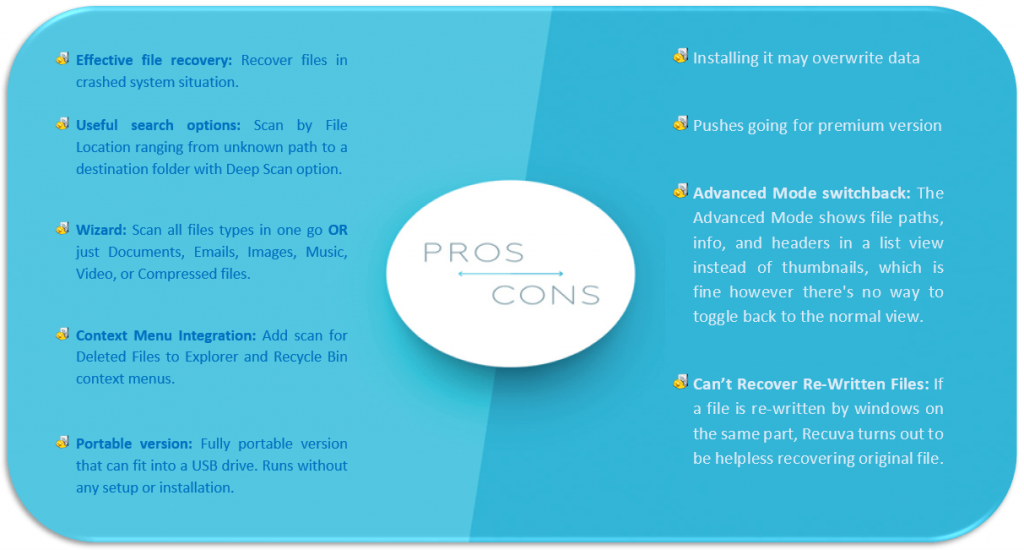Har du nogensinde lidt af datatab? Slettet en vigtig fil ved et uheld? Har du mistet din dyrebare projektrapport eller det mest værdifulde bryllups- eller fødselsdagsfotoalbum? Jeg ved det gør ondt! Selv led jeg meget, indtil jeg opdagede denne fantastiske datagendannelsessoftware. Her er, hvordan det kan fungere som en livredder for dig.
Firmaoversigt
Recuva blev lanceret i år 2007 af et britisk softwareudviklingsfirma kaldet Piriform Ltd. Company har udviklet adskillige rengørings- og optimeringssoftware, datagendannelsessoftware til Windows OS og arbejder nu på MAC OS og Android-systemer. Virksomhedens produkter er meget brugt af forbrugere, it-helpdesks, SMV'er, MSP'er og alle andre, der nogensinde har ønsket at gendanne slettede filer. Siden juli 2017 er virksomheden og alle dens produkter blevet opkøbt af Avast.
Om Recuva

Recuva er et fantastisk værktøj til at gendanne slettede filer fra pc-harddiske, USB-flashdrev, hukommelseskort, bærbare medieafspillere eller ethvert hukommelsesdrev med tilfældig adgang med et understøttet filsystem.
Recuva er kompatibel med både FAT- og NTFS-filsystemer. Denne datagendannelsessoftware kan gendanne tabte mappestrukturer og er i stand til at omdøbe filer automatisk, når du forsøger at gendanne filer med lignende navne. Version 1.5.1 og nyere kan også gendanne slettede filer fra Ext2 og Ext3 filsystemer. Begrænsninger med Recuva er ligesom andre filgendannelsesprogrammer, da det gendanner slettede filer ved at lede efter ikke-refererede data. Det betyder, at hvis operativsystemet har gemt nye data på en slettet fil, så ser gendannelsen ofte ud til at være umulig.
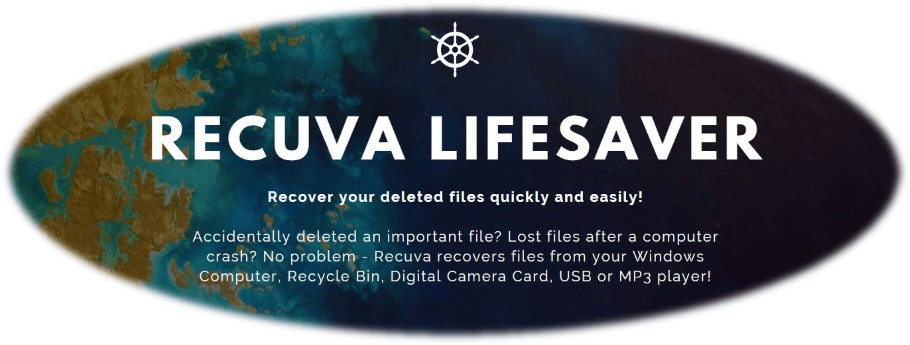

Recuva funktioner

Det understøtter Windows 10 og tidligere versioner, inklusive både 32-bit og 64-bit versioner, men det understøtter ikke RT-tablets. Det kan også gendanne slettede filer fra Windows 2003/2008 Server. Recuva understøtter kun Windows indtil videre, men udviklere arbejder på at få det til iOS og andre platforme.
Recuva kan med succes gendanne dokumenter, e-mails, billeder, musik, videoer eller enhver anden populær filtype. Det kan gendanne fra ethvert genskrivbart medie som harddisk, USB, hukommelseskort, eksterne harddiske og mere!
- Gendan ikke-gemte Word-dokumenter
Ofte når Microsoft Word går ned, eller du glemmer at gemme et vigtigt Word-dokument, fortryder du, at du mistede dit hårde arbejde. Recuva er der for at hjælpe dig! Det kan intelligent omstrukturere Word-dokumenter fra midlertidige filer og hjælpe dig med at gendanne dine tabte data.
- Gendannes fra nedbrudte/beskadigede/formaterede diskdrev
I modsætning til andre fil opsving værktøj , kan Recuva gendanne data fra selv beskadigede eller frisk formateret drev. Fleksible muligheder giver dig stor oplevelse af restitution.
- Dyb scanning efter indgravede filer
Recuvas avancerede dybe scanningstilstand kan dykke ned efter de filer, der er svære at finde på dine harddiske for at finde ud af eventuelle spor af filer, du har slettet.
Nogle gange ønsker du bevidst at slette en fil for altid. Recuvas sikre overskrivningsfunktion begraver enhver fil ved hjælp af industri-/militære standardsletningsteknikker for at sikre, at dine filer forbliver gravet for evigt.
Hvis du ikke ønsker at rode rundt med muligheder, kan du blot starte en QuickStart Wizard, der navigerer dig for at gendanne dine filer. Lad blot Recuva vide, hvilke filformater du ser frem til at gendanne, hvor de var placeret, og programmet vil gøre det nødvendige.
For at støtte ofre for tab af data på verdensplan er Recuva kommet med understøttelse af modersmål på mere end 30 sprog.
Læs også:-
 Sådan gendannes permanent slettede filer i Windows... Vil du gendanne permanent slettede filer i Windows 10? Nå, du kan gendanne dine tabte filer, fotos, videoer...
Sådan gendannes permanent slettede filer i Windows... Vil du gendanne permanent slettede filer i Windows 10? Nå, du kan gendanne dine tabte filer, fotos, videoer...
Er Recuva sikkert?
Recuva er helt sikkert at blive på dit system. Det er verificeret, at det er spyware-frit, adware-frit, og der er ingen andre ondsindede trusler knyttet til det.
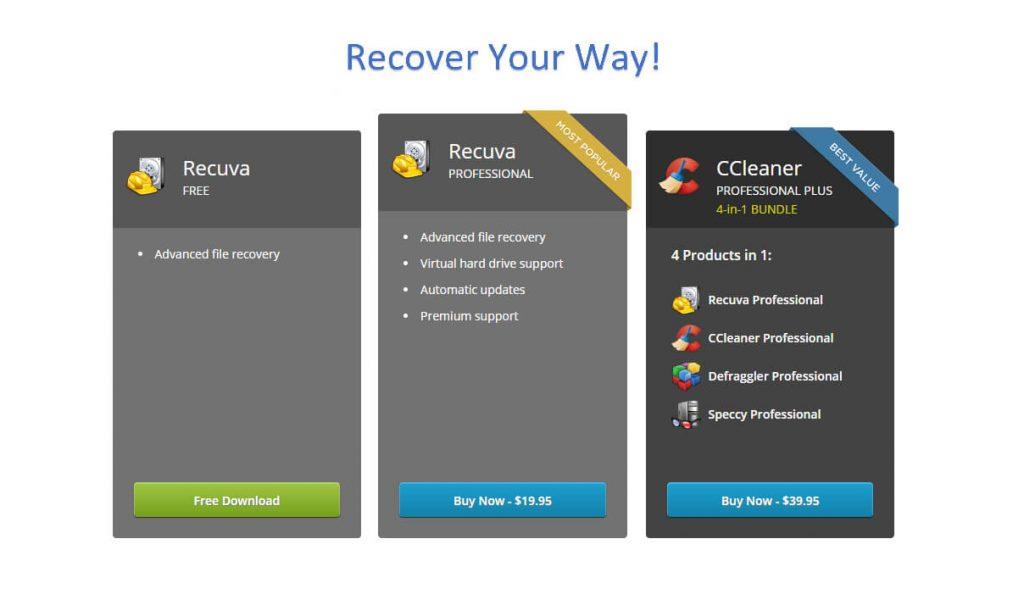
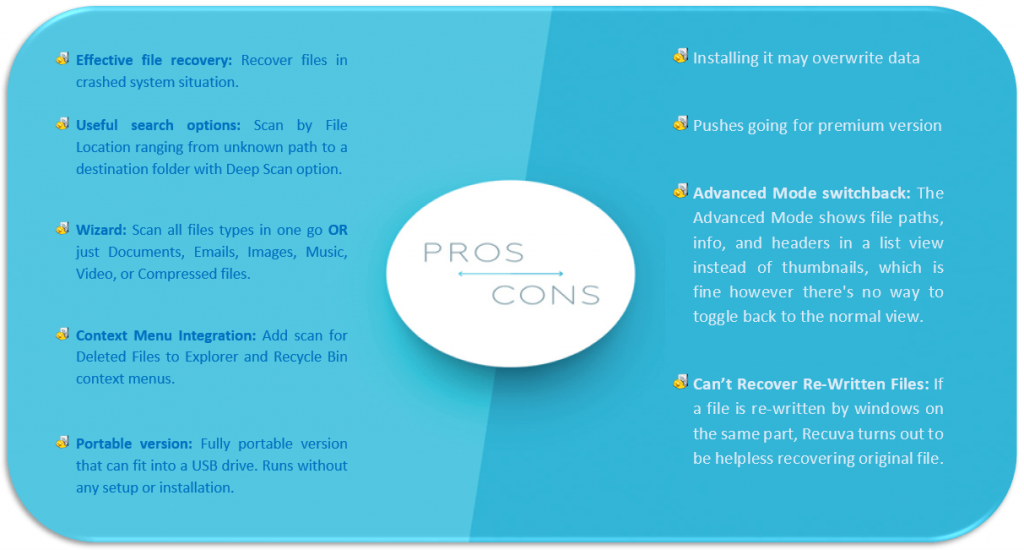
Endelig dom:
Recuva er bevist som en hurtig, effektiv og gratis datagendannelsessoftware. Selvom de fleste computerbrugere ikke er klar over denne software, er det dog dem, der gik glip af denne dyrebare livredder for at gendanne slettede filer. Dens gratis eller betalte begge versioner er lige nyttige til at gendanne data, det være sig ved et uheld slettede eller nedbrudte systemfiler.